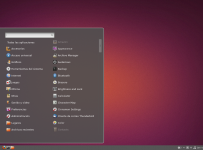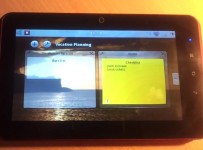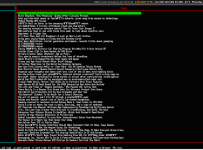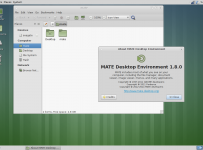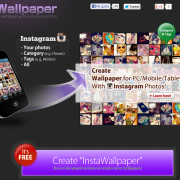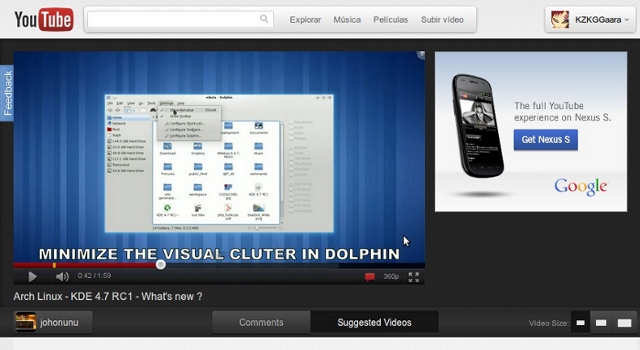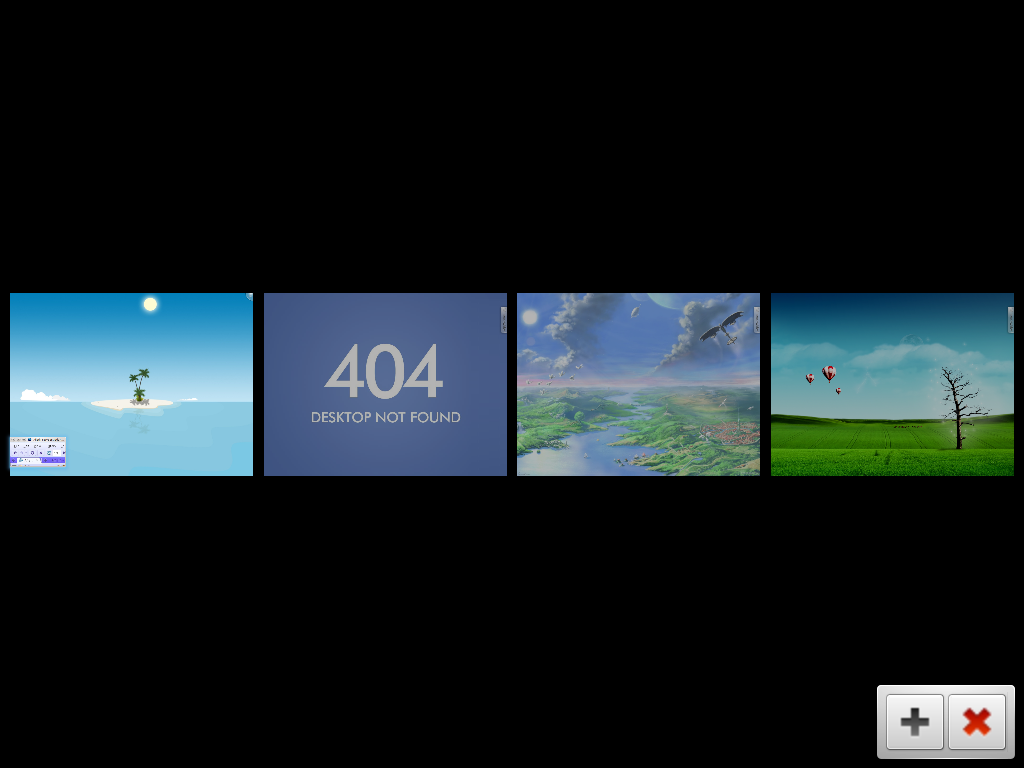Como crear aplicaciones web con Chrome en Windows o Linux
Crear aplicaciones web con Chrome es tan fácil que me siento un poco tonta por no haber sabido antes que se podía hacer esto. Es tan ridículamente sencillo que ponerle “crear” a este post es hasta injusto, porque lo que haremos serán un par de tonterías.
Hace unas semanas les conté como crear aplicaciones web en Ubuntu 12.04 y elementary OS usando Fogger .
Fogger nos deja crear aplicaciones web de cualquier cosa que se nos ocurra con solo un par de clicks, el problema es que solo es compatible con esos dos sistemas y no tiene soporte desde hace un tiempo.
Si usas Google Chrome debes estar bastante acostumbrado a sus aplicaciones. Este tutorial solo te va a explicar como hacer de esas aplicaciones elementos independientes en nuestro escritorio, que aunque no están anclados a una pestaña en el navegador, siguen funcionando con Chrome . Algo bastante genial mas aún si consideramos la enorme cantidad de web apps que posee la Chrome Web Store .
El único pre-requisito en este caso es tener instalado Google Chrome o Chromiun en nuestra computadora. El proceso tanto en Windows como en Linux es prácticamente idéntico.
Crear aplicaciones web con Chrome
Para crear una una aplicación abrimos Chrome y en nuestra pestaña de aplicaciones elegimos la app que queremos crear, hacemos click derecho sobre ella y buscamos la opción Crear accesos directos…
Al hacerlo nos aparecerá un dialogo que nos permite elegir donde queremos anclar la aplicación y de esta manera hacerla independiente.
Yo elegí crear una de Tweetdeck que esta bastante bonito estos días.
En Windows se ve así:
Puedes elegir si anclarla al Escritorio, al Menu Inicio, o fija en la Barra de tareas o Superbar o las 3 cosas.
En Linux puedes anclarla al escritorio o a tu Menú de aplicaciones. Una vez que este en el Menú de aplicaciones podemos lanzarla y si queremos anclarla a algún Dock que estemos usando para mayor comodidad.
Como la mayoría de los entornos de escritorio en Linux ya casi ni usan eso de tener iconos en el escritorio lo mejor es tenerlo en la lista de aplicaciones y de ahí anclarlo.
Algunas aplicaciones de Chrome no tienen la opción de Crear accesos directos, en estos casos podemos optar por Menu > Herramientas > Crear aplicaciones y accesos directos
Esto también nos permite crear un acceso para cualquier sitio web, por ejemplo yo abrí una pestaña con artescritorio y me cree un acceso a la web en el panel con este método.
Como pueden ver es sumamente sencillo y un buen truco para tener a la mano que puede aumentarnos la productividad.
-
Renata Franco
-
/ Gabriela Gonzalez
-
ARGELIO RAMOS GRACIA
-
-
Emmanuel García
-
/ Gabriela Gonzalez
-
-
Menkar Cantor
-
Jerry
-
-
rodrigo